Päivitetty huhtikuu 2024: Älä enää saa virheilmoituksia ja hidasta järjestelmääsi optimointityökalumme avulla. Hanki se nyt osoitteessa linkki
- Lataa ja asenna korjaustyökalu täältä.
- Anna sen skannata tietokoneesi.
- Työkalu tulee silloin Korjaa tietokoneesi.

Jos näet virheilmoituksen "Tapahtumatunnus 7009" Windowsin tapahtumien katseluohjelmassa käynnistäessäsi Windows 10 -tietokonettasi, olet oikeassa paikassa etsimään ratkaisua. Täältä löydät yksinkertaiset menetelmät/vaiheet ongelman ratkaisemiseksi. Aloitetaan keskustelu.
Tämä on yleinen Windows-virhe, joka tapahtuu yleensä Windowsin käynnistyksen jälkeen. Tämä virhe näkyy Windows 10 Event Viewer -sovelluksessa ja lukee "aikakatkaisu (30000 30000 millisekuntia) on saavutettu odotettaessa Lights-Out-yhteyttä" tai "aikakatkaisu (XNUMX XNUMX millisekuntia) on saavutettu odottaessa ServiceName-yhteyttä".
Mikä aiheuttaa tapahtuman ID 7009
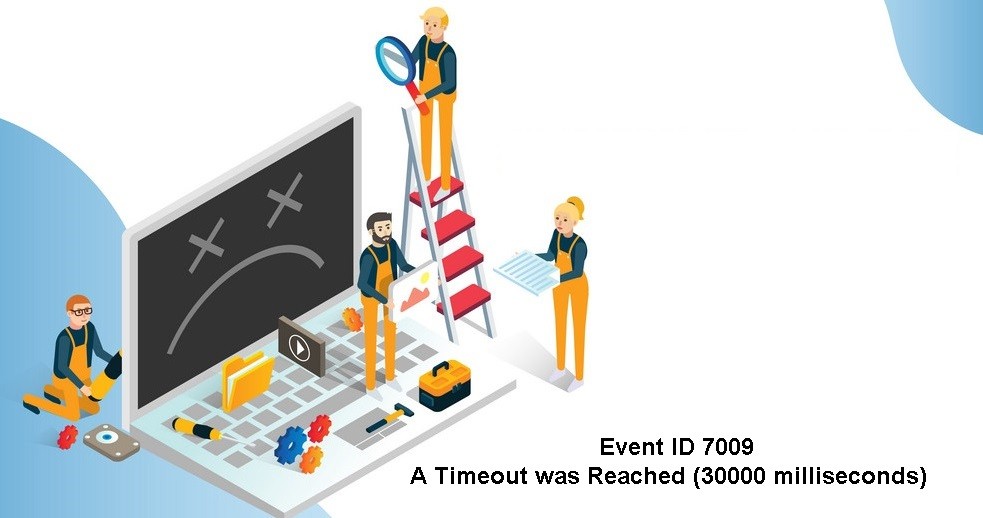
- Vioittunut Windows-palvelu
- Kolmannen osapuolen palveluntarjoajan aiheuttama häiriö
- Ongelmia Windowsin istunnonseurannan hallinnassa
Kuinka ratkaista tapahtumatunnus 7009?
Huhtikuun 2024 päivitys:
Voit nyt estää tietokoneongelmat käyttämällä tätä työkalua, kuten suojataksesi tiedostojen katoamiselta ja haittaohjelmilta. Lisäksi se on loistava tapa optimoida tietokoneesi maksimaaliseen suorituskykyyn. Ohjelma korjaa yleiset virheet, joita saattaa ilmetä Windows -järjestelmissä, helposti - et tarvitse tuntikausia vianmääritystä, kun sinulla on täydellinen ratkaisu käden ulottuvilla:
- Vaihe 1: Lataa PC-korjaus- ja optimointityökalu (Windows 10, 8, 7, XP, Vista - Microsoft Gold Certified).
- Vaihe 2: Valitse “Aloita hakuLöytää Windows-rekisterin ongelmat, jotka saattavat aiheuttaa PC-ongelmia.
- Vaihe 3: Valitse “Korjaa kaikki”Korjata kaikki ongelmat.

Suorita järjestelmän palautus
- Paina Windows + S ja kirjoita hakukenttään System Restore.
- Valitse Luo palautuspiste -vaihtoehto.
- Napsauta Järjestelmän ominaisuudet -ikkunassa Järjestelmän suojaus -välilehteä.
- Napsauta sitten Järjestelmän palautus -painiketta.
- Napsauta Seuraava-painiketta.
- Valitse Näytä muut palautuspisteet -valintaruutu.
- Valitse edellinen palautuspiste luettelosta. Napsauta Seuraava-painiketta.
- Suorita prosessi noudattamalla näytön ohjeita.
- Järjestelmäsi käynnistyy nyt uudelleen edelliseen kohtaan, jossa ongelmaa ei ilmennyt.
Traps-palvelun käynnistystyypin muuttaminen
- Avaa Suorita (Windows + R) ja kirjoita services.MSC avataksesi palvelut.
- Napsauta Kyllä, kun UAC niin pyytää.
- Etsi Palvelut-ikkunasta Traps-palvelu.
- Napsauta Traps-palvelua hiiren kakkospainikkeella ja valitse Ominaisuudet.
- Käytä Yleiset-välilehdellä Käynnistystyyppi-kohdan vieressä olevaa avattavaa valikkoa ja valitse Automaattinen muuttaaksesi oletustoimintaa.
- Napsauta Käytä ja sitten OK tallentaaksesi muutokset.
- Käynnistä tietokone uudelleen ja avaa Event Viewer nähdäksesi, jatkuuko virhe.
Asiantuntijavinkki: Tämä korjaustyökalu tarkistaa arkistot ja korvaa vioittuneet tai puuttuvat tiedostot, jos mikään näistä tavoista ei ole toiminut. Se toimii hyvin useimmissa tapauksissa, joissa ongelma johtuu järjestelmän korruptiosta. Tämä työkalu myös optimoi järjestelmäsi suorituskyvyn maksimoimiseksi. Sen voi ladata Napsauttamalla tätä
Usein kysytyt kysymykset
Mikä on tapahtumatunnus 7009?
Tapahtumatunnus 7009: Aikakatkaisu (30000 XNUMX millisekuntia) on saavutettu odotettaessa Traps-palvelun yhdistämistä. Ongelma voi johtua useista sovelluksista, jotka toimivat samanaikaisesti käynnistyshetkellä ja kuluttavat resursseja palvelujen suorittamiseen. Jotkut niistä saavuttavat aikakatkaisun, eivätkä lopulta käynnistä järjestelmää.
Mikä on palvelun aikakatkaisu?
Kun palvelu käynnistyy, se kertoo Service Management Managerille, kuinka kauan sen on käynnistyttävä, mitä kutsutaan palvelun aikakatkaisuksi. Jos palvelunhallintapäällikkö ei saa palvelusta "palvelu aloitettu" -sanomaa tämän ajan kuluessa, palvelun prosessi pysähtyy.
Kuinka korjaan virheen 7009?
Avaa DCOM Server Process Launcher -palvelun ominaisuusnäytössä Yleiset-välilehti ja vaihda käynnistystyypiksi Automaattinen ja aloita napsauttamalla Käynnistä. Kun olet varmistanut, että kaikki asiaankuuluvat palvelut ovat käynnissä, tarkista tapahtumanvalvontaohjelmasta, onko ongelma ratkaistu.


